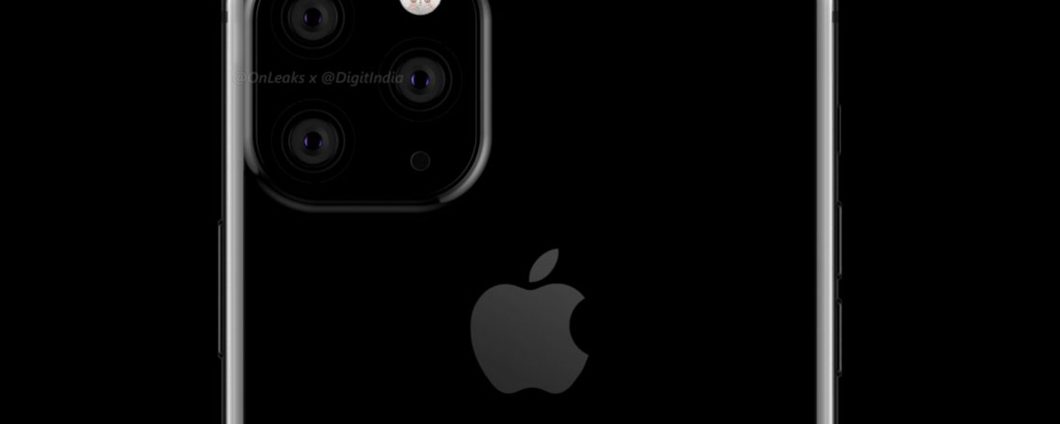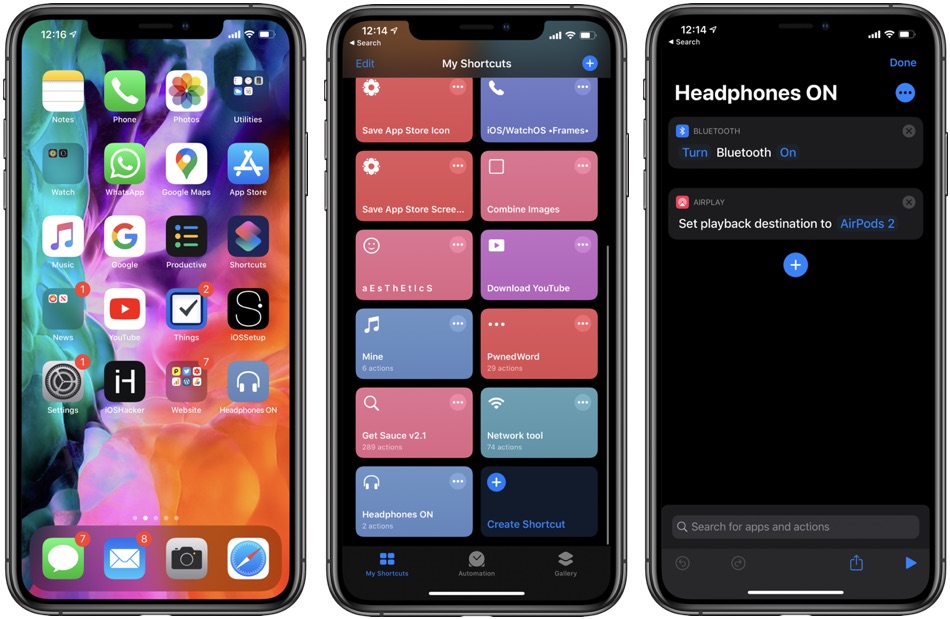Cara Menggunakan Tekan Kembali untuk Meluncurkan Aplikasi Apa Pun di iOS 14
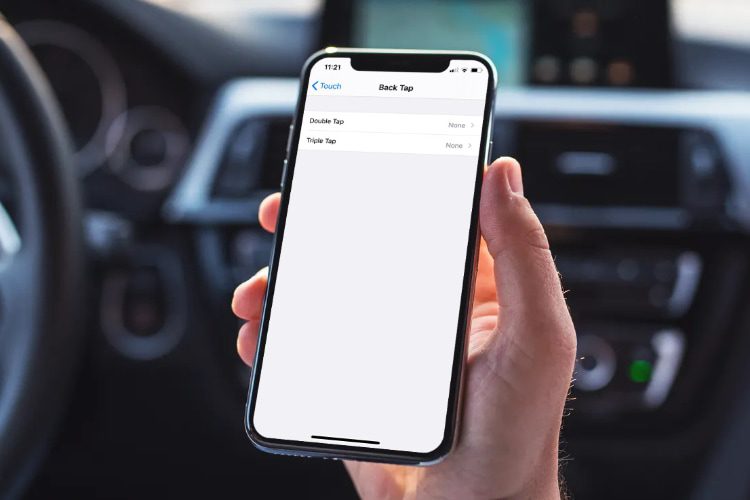
Sementara iOS 14 dikemas dengan sejumlah fitur menarik termasuk widget layar beranda dan Galeri Aplikasi, fitur tersembunyinya seperti fitur Ketuk Kembali menjadi berita utama. Fitur Back Tap sangat penting karena membuka pintu kemungkinan tak terbatas. Khususnya, Anda dapat menggunakan Ketuk Kembali untuk meluncurkan aplikasi apa pun di iOS 14 dengan menggandakan/tiga kali lipat bagian belakang iPhone Anda. Tapi tidak jelas bagaimana Anda bisa melakukan itu. Jadi, dalam artikel ini, kami akan memperkenalkan bagaimana Anda dapat menggunakan Back Tap untuk meluncurkan aplikasi apa pun di iOS 14.
Gunakan Ketuk Kembali untuk Meluncurkan Aplikasi Apa Pun di iOS 14
Jika Anda terlambat ke pesta, biarkan saya rekap untuk Anda. Ketuk Kembali adalah bagian dari rangkaian Aksesibilitas dan memungkinkan pengguna untuk memicu sejumlah tindakan/fitur yang telah ditentukan sebelumnya termasuk mengambil tangkapan layar, membuka Pusat Kontrol, mengaktifkan fitur Aksesibilitas seperti AssistiveTouch, VoiceOver, Zoom.
Selain memanggil fitur yang telah ditentukan ini, Anda juga dapat mengatur kontrol kustom Ketuk Kembali di iPhone Anda dengan bantuan aplikasi Pintasan untuk melakukan sejumlah tugas berbeda. Kami akan memanfaatkan integrasi Pintasan ini untuk meluncurkan aplikasi dengan gerakan sentuh.
Untuk memulai, Anda harus terlebih dahulu membuat pintasan khusus menggunakan aplikasi Pintasan, lalu mengaturnya dengan gerakan ketuk dua kali atau ketuk tiga kali untuk membuka aplikasi favorit Anda hanya dengan mengetuk bagian belakang aplikasi. Perangkat iOS.
Buat pintasan untuk membuka aplikasi iPhone
1. Perbesar Jalan pintas di iPhone Anda dan ketuk tombol “+” di pojok kanan atas.
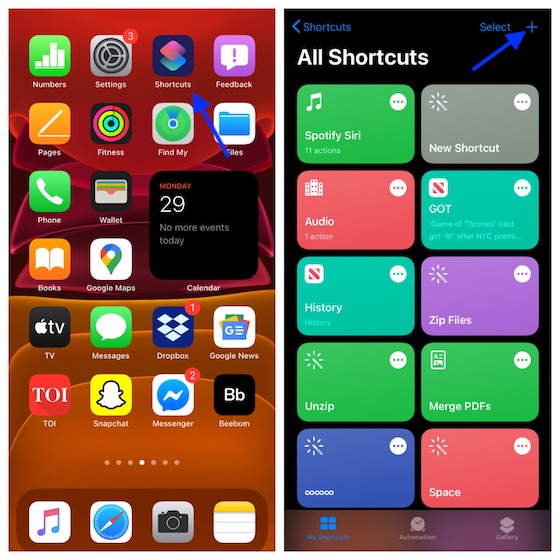
2. Sekarang ketuk Tambahkan tindakan.
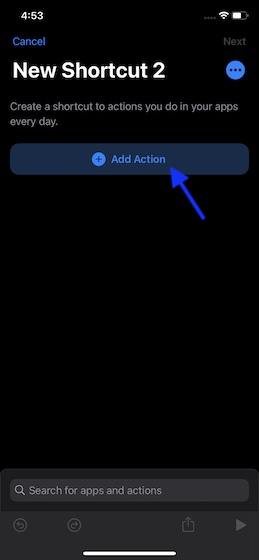
3. Selanjutnya, ketuk Bilah pencarian lalu cari Buka programnyayang terlihat seperti kotak kotak berwarna-warni.
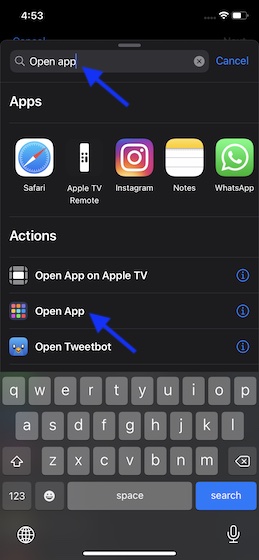
4. Selanjutnya, ketuk Pilihan.
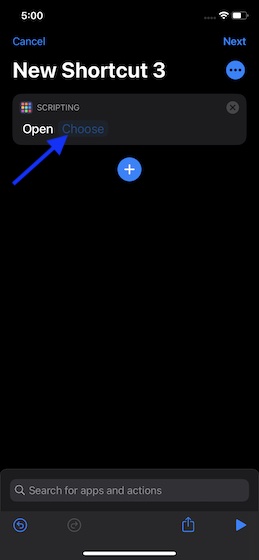
5. Selanjutnya, Anda akan melihat daftar aplikasiyang dapat Anda buka menggunakan gerakan ketuk dua kali/ketuk tiga kali di iPhone Anda. Pilih aplikasi favorit Anda. Dalam tes ini, saya akan memilih aplikasi kamera.
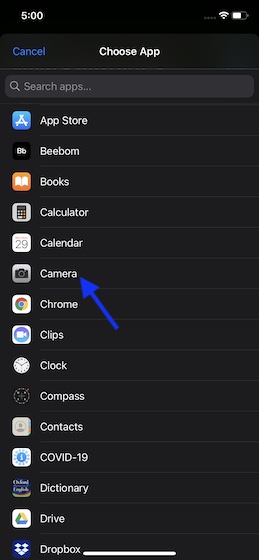
Note: Anda juga dapat menggunakan peretasan ini untuk meluncurkan Google Assistant dan Amazon Alexa di iPhone Anda hanya dengan menggandakan / melipatgandakan panel belakang iPhone Anda. Untuk berjaga-jaga jika Anda tidak puas dengan Siri atau ingin mendapatkan hasil maksimal dari asisten pribadi pesaing Anda, Anda harus mencoba peretasan ini.
6. Sekarang ketuk Lanjut di pojok kanan atas.
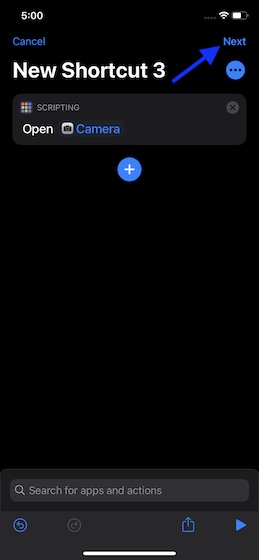
7. Akhirnya, masukkan nama untuk pintasan Anda dan Ahli Konfirmasi.
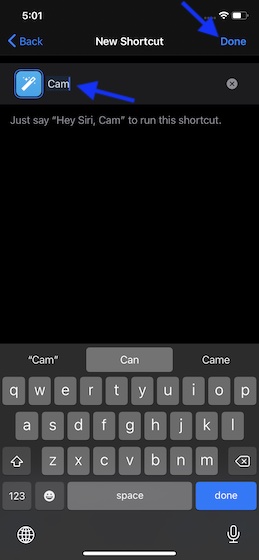
Itu dia! Pintasan khusus Anda sekarang sudah siap. Untuk mengatur pintasan keyboard dengan mengetuk dua kali atau mengetuk tiga kali, ikuti langkah-langkah di bawah ini.
Menggunakan Kontrol Kustom Ketuk Kembali di iOS 14
1. Luncurkan Aplikasi pengaturan di iPhone Anda dan pilih Aksesibilitas.
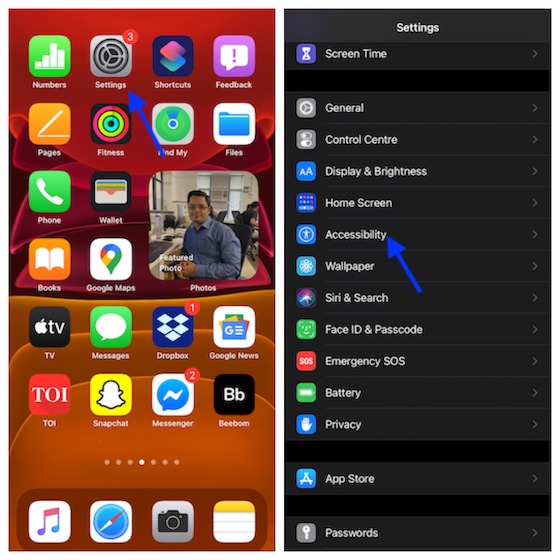
2. Sekarang ketuk Menyentuh lalu pilih Klik Kembali di bagian bawah (di layar berikutnya).

3. Selanjutnya, pilih Ketuk dua kali atau Ketuk tiga kali. Perlu dicatat bahwa Anda dapat memilih untuk mengatur salah satu dari keduanya atau keduanya.

4. Selanjutnya, gulir ke bawah Bagian jalan pintas dan pilih nama pintasan yang baru saja Anda buat.
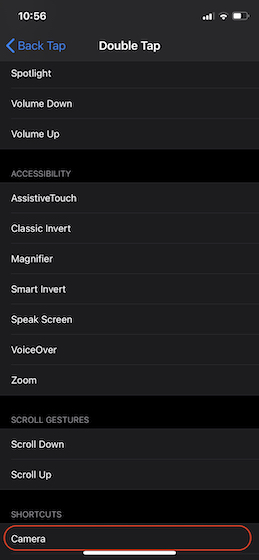
Ini cukup banyak!
Ke depannya, Anda dapat menggunakan gerakan ketuk dua kali atau tiga kali ini untuk meluncurkan aplikasi apa pun dengan mengetuk panel belakang iPhone Anda. Bagian terbaiknya adalah Tap belakang berfungsi dari layar beranda, di aplikasi (termasuk yang pihak ketiga), dan bahkan dari layar kunci iPhone Anda. Itu berarti Anda akan dapat meluncurkan aplikasi favorit Anda dari mana saja.
Menggunakan iPhone Kembali Ketuk Kontrol Kustom untuk Meluncurkan Aplikasi
Jadi begitulah cara Anda bisa mendapatkan hasil maksimal dari kontrol back-tap kustom Anda untuk membuka aplikasi iPhone. Ini benar-benar fitur yang hebat. Kami telah membahas beberapa topik penting terkait iOS 14 baru-baru ini. Jadi, jika Anda melewatkan beberapa topik hebat, periksalah.
Juga, bagikan tanggapan Anda tentang versi iOS terbaru dan fitur-fitur yang menurut Anda cukup berharga di dalamnya.